win10电脑屏幕刺眼怎么调整 win10电脑屏幕刺眼的调整方法
更新时间:2023-05-31 21:22:26作者:jzjob
在使用 Windows 10 电脑的过程中,很多用户会发现屏幕刺眼,这会对我们的视力健康造成不良影响。为了解决这个问题,我们可以通过一些方法来调整屏幕亮度、对比度等设置,使其更加舒适。那么,win10电脑屏幕刺眼的话,应该怎么调整呢?今天,我们就来学习一下电脑屏幕刺眼的调整方法。
具体方法:
1、找自到左下角的“开始”,点击一下。
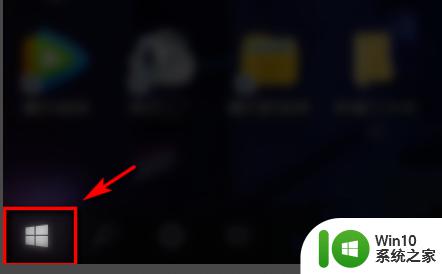
2、在左侧弹出的竖框框里找到“设置”点击进入。

3、打开设置后找到如图所示的系统并点击进入。

4、在弹出框里就可以看到“显示”拉动方框里的滑块就可以调整屏幕亮度了。按照自己的体验来进行调节即可。

以上就是win10电脑屏幕刺眼怎么调整的全部内容,有出现这种现象的小伙伴不妨根据小编的方法来解决吧,希望能够对大家有所帮助。
win10电脑屏幕刺眼怎么调整 win10电脑屏幕刺眼的调整方法相关教程
- win10屏幕刺眼怎么办 网吧win10电脑太亮刺眼怎么调整
- 完美解决win10屏幕泛白刺眼的方法 win10屏幕泛白刺眼怎么办
- win10网页白色太刺眼的解决方法 win10背景如何调整为不刺眼的颜色
- win10笔记本电脑屏幕分辨率怎么调整 win10屏幕缩放调整方法
- win10如何调节屏幕亮度才不伤眼 win10屏幕亮度调节方法详解
- 调整屏幕锁屏时间 如何调整Win10电脑的自动锁屏时间
- 调整win10屏幕宽度的方法 win10屏幕分辨率调整方法
- win10电脑全屏调整方法 win10电脑屏幕显示不全怎么办
- win10电脑屏幕护眼模式怎么设置 win10电脑如何设置护眼模式
- w10电脑调节屏幕亮度在哪里 怎么调整屏幕电脑w10亮度
- win10调整屏幕刷仙频率的方法 win10屏幕刷新率调整教程
- win10屏幕保护色调整方法 如何设置win10电脑屏幕保护色
- 蜘蛛侠:暗影之网win10无法运行解决方法 蜘蛛侠暗影之网win10闪退解决方法
- win10玩只狼:影逝二度游戏卡顿什么原因 win10玩只狼:影逝二度游戏卡顿的处理方法 win10只狼影逝二度游戏卡顿解决方法
- 《极品飞车13:变速》win10无法启动解决方法 极品飞车13变速win10闪退解决方法
- win10桌面图标设置没有权限访问如何处理 Win10桌面图标权限访问被拒绝怎么办
win10系统教程推荐
- 1 蜘蛛侠:暗影之网win10无法运行解决方法 蜘蛛侠暗影之网win10闪退解决方法
- 2 win10桌面图标设置没有权限访问如何处理 Win10桌面图标权限访问被拒绝怎么办
- 3 win10关闭个人信息收集的最佳方法 如何在win10中关闭个人信息收集
- 4 英雄联盟win10无法初始化图像设备怎么办 英雄联盟win10启动黑屏怎么解决
- 5 win10需要来自system权限才能删除解决方法 Win10删除文件需要管理员权限解决方法
- 6 win10电脑查看激活密码的快捷方法 win10电脑激活密码查看方法
- 7 win10平板模式怎么切换电脑模式快捷键 win10平板模式如何切换至电脑模式
- 8 win10 usb无法识别鼠标无法操作如何修复 Win10 USB接口无法识别鼠标怎么办
- 9 笔记本电脑win10更新后开机黑屏很久才有画面如何修复 win10更新后笔记本电脑开机黑屏怎么办
- 10 电脑w10设备管理器里没有蓝牙怎么办 电脑w10蓝牙设备管理器找不到
win10系统推荐
- 1 萝卜家园ghost win10 32位安装稳定版下载v2023.12
- 2 电脑公司ghost win10 64位专业免激活版v2023.12
- 3 番茄家园ghost win10 32位旗舰破解版v2023.12
- 4 索尼笔记本ghost win10 64位原版正式版v2023.12
- 5 系统之家ghost win10 64位u盘家庭版v2023.12
- 6 电脑公司ghost win10 64位官方破解版v2023.12
- 7 系统之家windows10 64位原版安装版v2023.12
- 8 深度技术ghost win10 64位极速稳定版v2023.12
- 9 雨林木风ghost win10 64位专业旗舰版v2023.12
- 10 电脑公司ghost win10 32位正式装机版v2023.12